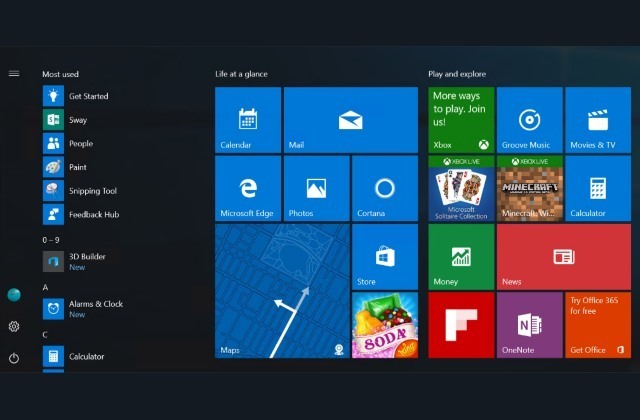
ด้วย 2 สิงหาคม เมื่อใกล้ถึงอย่างรวดเร็ว Microsoft มีเวลาเหลือเฟือในการปรับปรุงระบบปฏิบัติการและในไม่ช้าก็จะเก็บเกี่ยวผลงานจากแรงงานของตน การเปลี่ยนแปลงบางอย่างที่คุณจะสังเกตเห็นใน Anniversary Update นั้นเกี่ยวข้องกับเบราว์เซอร์ Edge ของ Microsoft ปรับปรุงการรองรับปากกาด้วย Windows Ink และเมนูเริ่มที่ออกแบบใหม่ซึ่งมีการออกแบบที่ทันสมัยยิ่งขึ้น more ภาษา.
ในการอัปเดตในโอกาสวันครบรอบของ Windows 10 เมนูเริ่มจะมีบานหน้าต่างนำทางทางด้านซ้าย และปุ่มแฮมเบอร์เกอร์จะอยู่ที่มุมซ้ายบน Microsoft ได้ย้ายปุ่มเมนูโปรไฟล์ผู้ใช้ไปที่ด้านล่าง โดยอยู่เหนือปุ่ม Power, Settings และ File Explorer เมื่อคลิกปุ่มแฮมเบอร์เกอร์ คุณจะสามารถเข้าถึงป้ายกำกับสำหรับแต่ละรายการที่อยู่ในรายการและทราบบทบาทของปุ่มแต่ละปุ่ม
แทนที่จะเป็นปุ่มแอปทั้งหมด คุณจะเห็นมุมมองเดียวแสดงรายการที่ใช้มากที่สุดและแอป ขณะที่กลุ่มที่เพิ่มล่าสุด สามารถพบได้ที่ด้านบนของรายการรวมซึ่งแอปพลิเคชันทั้งหมดที่เพิ่งติดตั้งจาก Store จะปรากฏขึ้นเป็นเวลาเจ็ด วัน ก่อนหน้านี้พวกเขาถูกระบุไว้เป็นเวลาสามวัน
หากคุณมีแท็บเล็ต Surface หรืออุปกรณ์อื่นๆ ที่มีหน้าจอสัมผัส คุณจะใช้ Windows 10 ในโหมดแท็บเล็ตหรือโหมดเต็มหน้าจอ
คุณจะยังคงเห็นมุมมองไทล์สดแต่การเปลี่ยนแปลงที่ทำกับเมนูเริ่มจะมองเห็นได้ มีการแนะนำปุ่มใหม่สองปุ่มเพื่อสลับระหว่างไทล์ที่ปักหมุดและแอพทั้งหมด ในขณะที่รายการแอพทั้งหมดได้รับการปรับให้เหมาะสมสำหรับการสัมผัส โดยมีมุมมองแบบตารางนอกจากนี้ ในขณะที่คุณอยู่ในโหมดแท็บเล็ต คุณสามารถเลือกซ่อนแถบงานโดยอัตโนมัติ เพื่อให้คุณมีพื้นที่ทั้งหน้าจอให้ใช้ประโยชน์ได้ สามารถเปิดตัวเลือกซ่อนแถบงานโดยอัตโนมัติได้ในการตั้งค่า > ระบบ > โหมดแท็บเล็ต
นอกจากนี้ยังมีคุณลักษณะใหม่ที่เรียกว่า Chaseable Live Tiles ซึ่งช่วยให้ผู้ใช้สามารถคลิกรูปภาพ เรื่องราว และเนื้อหาประเภทอื่นๆ บน Live Tiles
เรื่องราวที่เกี่ยวข้องเพื่อตรวจสอบ:
- Build 2016: Microsoft นำการปรับปรุง Live Tiles มาสู่ Windows 10
- Windows 10 Store ได้รับการสลับใหม่เพื่ออัปเดตแอพโดยอัตโนมัติและ Live Tile ใหม่
- การอัปเดตในโอกาสวันครบรอบของ Windows 10 เปลี่ยนแถบงาน


![[แก้ไข] Surface Pro 4 Type cover / keyboard ไม่ทำงาน?](/f/ca1cbbf528a52f16be843289e547cfc0.jpg?width=300&height=460)